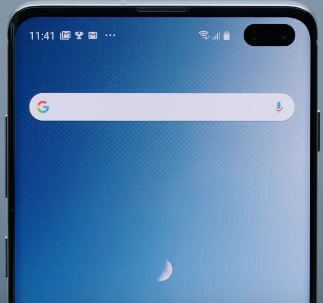Jak změnit pořadí tlačítek navigační lišty na Galaxy Note 9
Chcete změnit pořadí navigačních tlačítek Galaxy Note 9? Tady je způsob, jak změnit pořadí tlačítek na navigační liště v Galaxy Note 9 One UI 2.0 & 1.1. Můžeš přepnout pořadí tlačítek Navbar na galaxii Note 9 v nastavení displeje. Ve výchozím nastavení je navigační tlačítko nastaveno jako poslední aplikace (vlevo), tlačítko Domů a zpět (vpravo). Můžete také skrýt tlačítka navigačního panelu, změna barvu pozadí navigačního tlačítkanebo upravte citlivost domovské obrazovky ve vaší poznámce Samsung 9.
- Jak používat S Pen na Galaxy Note 9
- Jak povolit gesta na celou obrazovku v Samsung Note 10 a Note 10 Plus
- Jak používat navigaci Android 9 Pie Gesture
- Jak skrýt navigační lištu v Galaxy Note 10 Plus
Jak přepnout pořadí navigačních tlačítek na Galaxy Note 9

Podívejte se na kompletní proces přizpůsobení navigační lišty na zařízeních Galaxy Note 9.
Změna pořadí navigačního klíče v Samsung One UI 2.0 (Android 10)
Krok 1: Jít do Nastavení.
Krok 2: Klepněte na Zobrazit.
Krok 3: Klepněte na Navigační lišta.
Krok 4: Vybrat z Zpět, Domů a Nedávné / Poslední, Domů a Zpět v sekci objednávání tlačítek.
Pro starší verzi Galaxy Note 9 (Android Oreo)
Krok 1: Přejeďte prstem dolů po oznamovací liště a klepněte na Ikona ozubeného kola nastavení.
Krok 2: Klepněte na Zobrazit.
Zde vidíte automatický jas, filtr modrého světla, změnit velikost a styl písma, režim obrazovky, rozlišení nebo velikost obrazovky, obrazovka Edge, aplikace na celou obrazovku, navigační lišta, indikátor LED, stavový řádek a další nastavení.
Krok 3: Klepněte na Navigační lišta.
Můžete přepínat pořadí navigačních tlačítek nebo barvu pozadí tlačítek Domů, Zpět a Poslední. Vyměňte tlačítko Zpět a poslední pořadí tlačítek.
Krok 4: Klepněte na Rozložení tlačítka.
Krok 5: Vyberte možnost chcete změnit pořadí navigačních tlačítek.
Krok 6: Vyberte barvu pozadí pro změnu vzhledu navigačního tlačítka.
Vybraná barva pozadí, kterou vyberete, nemusí být použitelná pro všechny aplikace.
Jak přidat tlačítko na navigační lištu pro zobrazení nebo skrytí navigační klávesy
Zapněte přepínač Zobrazit a skrýt podnastavení navigační lišty. Pokud je povoleno, automaticky přidejte tlačítko na levou stranu navigační lišty, abyste zobrazili nebo skryli tlačítko navigační lišty na domovské obrazovce.
Nastavení> Displej> Navigační lišta> Tlačítko Zobrazit a skrýt
A to je vše.Doufáme, že to objasní, jak změnit pořadí tlačítek navigačního panelu v Galaxy Note 9. Máte nějaké dotazy? Neváhejte je zanechat v sekci komentářů níže a my se budeme snažit vám pomoci!